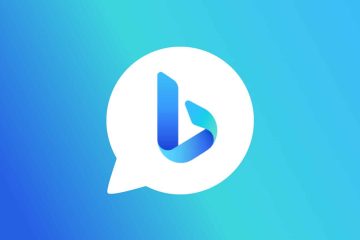Tôi khá chuyển đổi giữa việc sử dụng loa và tai nghe thường xuyên. Chắc chắn, bạn có thể làm được điều đó bằng cách sử dụng chuột để nhấp nhiều lần, tìm hiểu mớ hỗn độn menu Windows phức tạp, nhưng sẽ không đơn giản hơn nhiều nếu chỉ sử dụng một phím nóng bàn phím? Đó là những gì SoundSwitch cho phép bạn làm. Đây là cách…
Yêu cầu hệ thống
- Windows 7 trở lên
Tải xuống và cài đặt
Bạn có thể chọn lên phiên bản 5.8.3 mới nhất trên trang SoundSwitch này. (Tệp này hoàn toàn sạch 100% trên VirusTotal .)
Tôi không gặp vấn đề gì với việc tải xuống hoặc cài đặt tiện ích này. Và cũng không có việc gì cần chú ý. Cách làm mới.
Cách sử dụng
Lưu ý : Nhấp vào các hình ảnh trong bài đăng này để phóng to chúng để dễ đọc hơn.
Cài đặt phát lại
Chạy SoundSwitch sẽ đặt một trong Khay hệ thống của bạn. Nhấp chuột phải vào biểu tượng đó để hiển thị menu Ngữ cảnh. Chọn Cài đặt và điều đó sẽ đưa bạn đến đây:
Tab Phát lại phải được chọn. Chọn hộp cho các thiết bị bạn muốn phím nóng chuyển qua. Tôi đã không chọn hộp cho TV– Tôi chỉ muốn chuyển đổi giữa tai nghe và loa mặc định.
Bạn sẽ thấy một hộp ở cuối cửa sổ có nhãn Đã bật phím nóng . Bằng cách chọn hộp này, phím nóng được chỉ định sẽ chuyển đổi giữa các thiết bị bạn đã chọn. Để thay đổi tổ hợp phím nóng, hãy nhấp vào một nơi nào đó bên trong hộp chỉnh sửa. Bây giờ sử dụng tổ hợp phím nóng mà bạn muốn kích hoạt. Alt + Shift + S phù hợp với tôi.
Lưu ý : Tôi đã thử sử dụng CTRL + Shift + S nhưng SoundSwitch không thích điều đó. một số lý do. Nó không thích phím CTRL chút nào, vì vấn đề đó.
Cài đặt
Nhấp vào tab Cài đặt sẽ đưa bạn đến đây:
Nếu bạn muốn phím nóng của mình hoạt động mỗi khi khởi động Windows, bạn sẽ muốn chọn hộp Bắt đầu tự động… .
Bản cập nhật là một bất ngờ tuyệt vời. SoundSwitch được cập nhật lên phiên bản mới nhất chỉ vài ngày sau khi tôi cài đặt nó. Nó thông báo cho tôi, sau đó khi tôi chọn tiếp tục cập nhật, nó đã cập nhật. Tưởng tượng rằng! Tôi không phải khởi động lại bất cứ thứ gì. Tôi không phải đặt lại bất kỳ cài đặt nào. Chương trình không phải khởi động lại. Nó thật đẹp. Tôi ước tất cả phần mềm đều đẹp như thế này.
Trong khi viết bài đăng ngắn này, tôi đã phát hiện ra một hộp kiểm bị bỏ qua cho “chuyển đổi chương trình nền trước”. Tôi chơi một trò chơi sẽ không chuyển đổi giữa các thiết bị âm thanh khi nó đã bắt đầu. Tôi sẽ xem việc chọn hộp này có khắc phục được sự cố nhỏ đó không.
Các tab khác
Hai tab khác chưa được đề cập: Ghi âm và Hồ sơ.
- Tab Ghi âm cung cấp cho bạn các tùy chọn giống như tính năng Phát lại, ngoại trừ nó là, hãy đợi nó… cho các thiết bị ghi âm
- Tab Tiểu sử rất thú vị. Rõ ràng, bạn có thể buộc một số phần mềm nhất định sử dụng một thiết bị phát lại và/hoặc ghi âm cụ thể khi bạn chạy nó. Tôi sẽ phải tìm hiểu sâu hơn về vấn đề này để tìm hiểu thêm
Kết luận 👍
Tôi đã không sử dụng tiện ích này trong vài ngày nhưng tôi đã rất thích nó. Nó chắc chắn sẽ đánh bại việc phải xem qua một loạt menu để thay đổi một cài đặt đơn giản. Tôi hết lòng khuyên bạn nên dùng thử SoundSwitch nếu bạn thấy mình thường xuyên chuyển đổi giữa các thiết bị này.
Một bên : Lý do tôi phải chuyển sang tai nghe thường xuyên là tôi có một người hàng xóm lắng nghe những người cực đoan la hét về những điều cấp tiến. Và vì la mắng là chưa đủ, anh ta cần lắng nghe họ la hét thật to. Giờ thì bạn đã biết.
Nếu ai đó đánh bại tôi và thử các tùy chọn Tiểu sử đó, vui lòng cho chúng tôi biết trong một bình luận.
Như mọi khi, nếu bạn có bất kỳ đề xuất, nhận xét hoặc câu hỏi hữu ích nào, hãy chia sẻ chúng với chúng tôi,
Richard
–